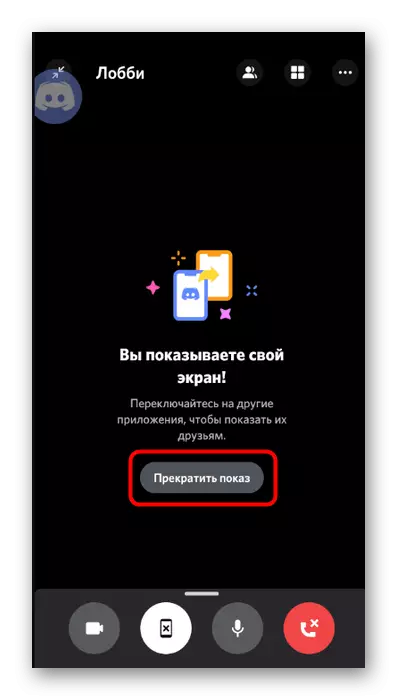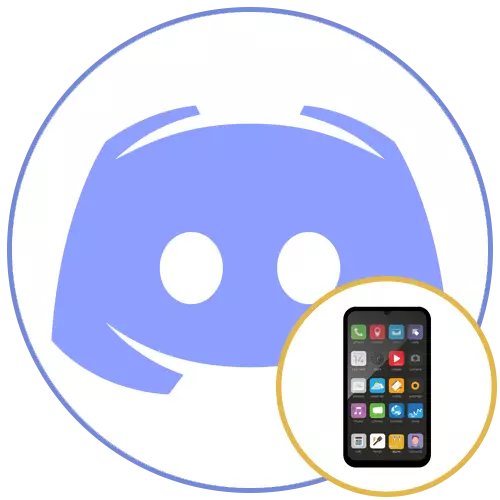
1. корак: Проверите подешавања
Пре приказа екрана у неслогу на телефону, саветујемо вам да проверите поставке налога и уверите се да су поставке микрофона и видео записа исправно, јер ће то бити непријатно да их промените право током позива. Ако сте већ упућивали позиве пре и уверите у исправну конфигурацију свих ставки, прескочите овај корак и пређите на следећи. У супротном, следите ове акције:
- Покрените своју мобилну апликацију и кликните на икону са сликом рачуна на дну.
- Помичите се низ листу поставки, пронађите блок поставки апликације и изаберите "Воице и Видео".
- Проверите режим уноса (аутоматски можете да укључите микрофон), ако је потребно, померите клизач осетљивости, подесите укупни параметар за јачину звука и укључите мобилни гласовни прекривач да бисте лакше контролисали позив када је у питању.

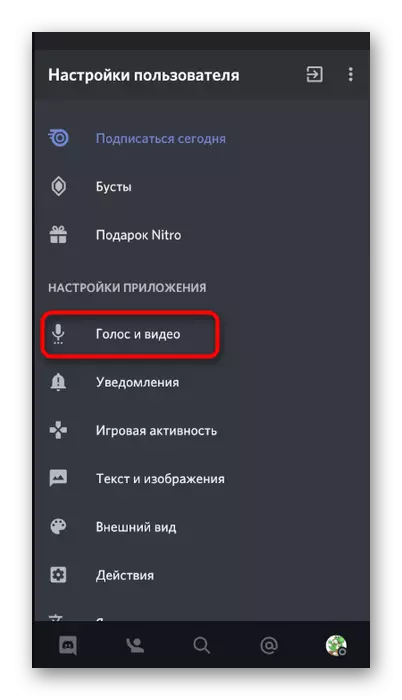
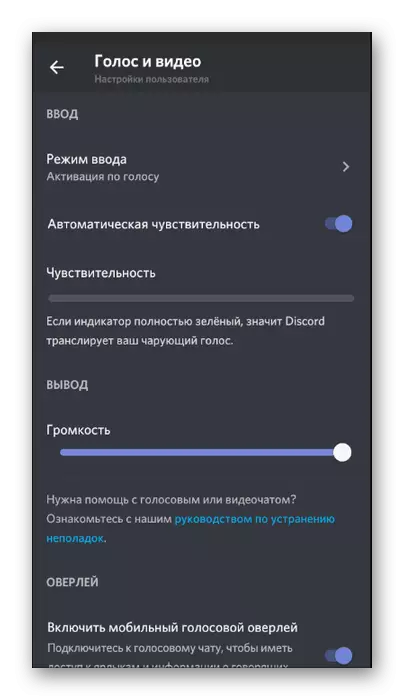
Корак 2: Повежите се на канал или лични разговор и покретање емитовања
Нема потребе да се више производи, тако да можете сигурно повезати на гласовни канал на серверу или одабрати корисника да бисте позвали и покренули демонстрацију екрана мобилног уређаја. У Дисцорд-у је дизајнирано посебно дугме, притиском на који и активира овај режим комуникације. За почетак, размотрите акције алгоритам на серверу.
- Пронађите одговарајући гласовни канал и додирните према имену да бисте отворили мени.
- Користите дугме "Приступите гласовном каналу".
- Ако након повезивања прозора затворите, више пута притисните назив канала да бисте је отворили. Додирните икону слике са сликом паметног телефона да бисте започели пренос слике са екрана.
- Појављује се системски обавештење који се односи на доступност свих података приказаних на екрану током његове демонстрације, дакле је пожељно да провери да ли учесници сервера неће видети поверљиве информације приликом гледања ваше емисије, а затим потврђујући на тај начин Покретање приказа онога што се дешава екран.
- Бићете обавештени да покажете екран. Пребаците се на друге апликације тако да их корисници виде и могли су да прегледају вашу емисију или помогле у решавању насталог проблема у оперативном систему.
- У следећем снимку екрана, пример начина демонстрације екрана примењује се од повезаног корисника корисника. Све акције се приказују у реалном времену и видљиве су апсолутно све информације приказане на екрану.

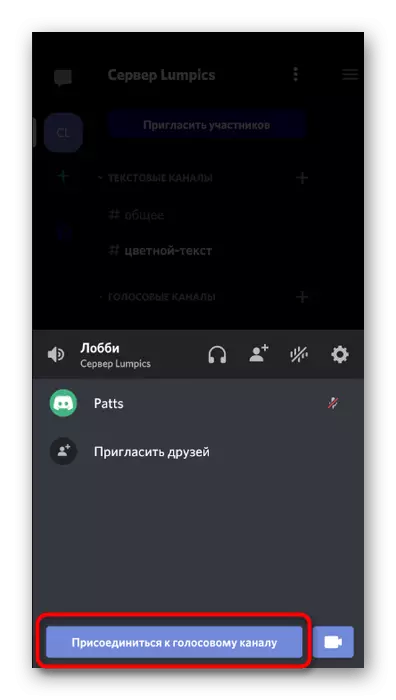

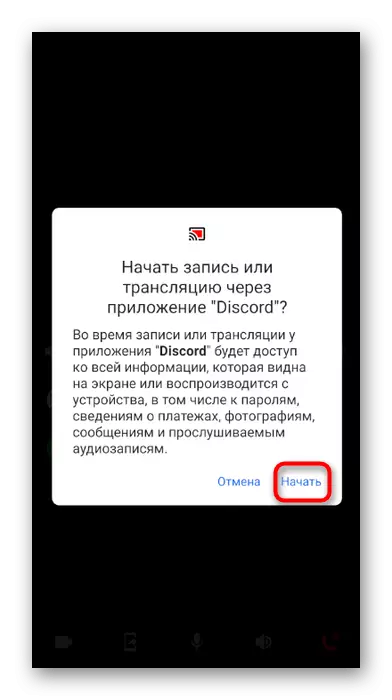
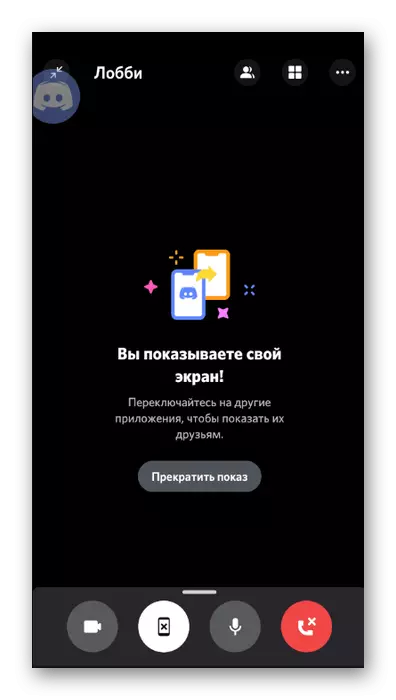
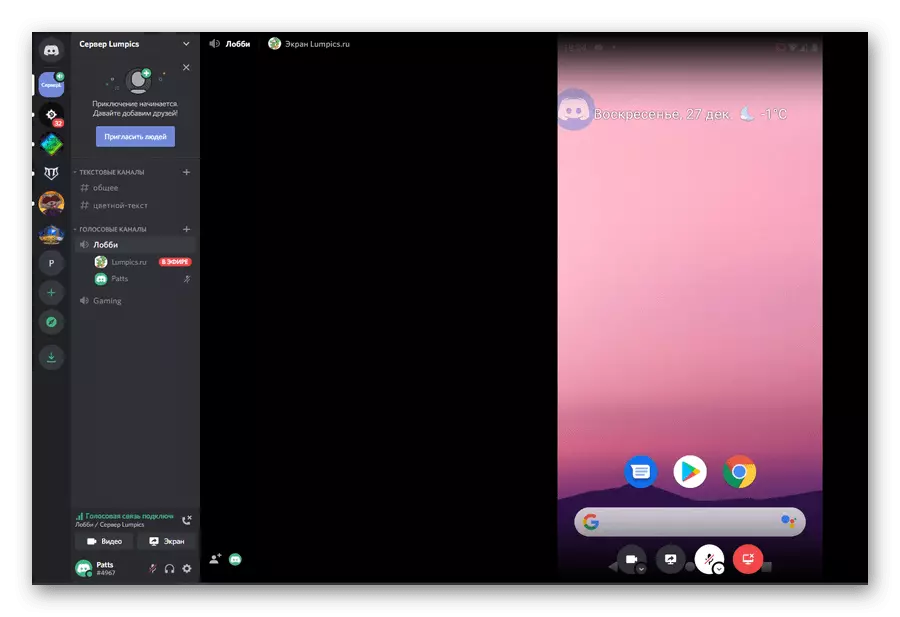
Ако говоримо о личном разговору са корисником који желите да покажете екран, принцип акције се мења само делом.
- Идите на главну страницу у одељку "Личне поруке" кликом на икону на панелу испод. Додирните кориснички налог, са којим желите да делите слику екрана.
- На врху ћете пронаћи дугме да бисте започели позивање.
- Сачекајте да се корисников позив и повеже на њу кликом на линију "Тренутни позив" или користите прекривач који се појавио на врху свих прозора.
- У прозору разговора пронаћи ћете дугме са сликом паметног телефона који је одговоран за покретање превод екрана.
- Погледајте упозорење о систему и покрените емисију.
- Бићете обавештени да покажете свој екран и зато можете прелазити између апликација и водити разговор са корисником.
- Узгред, у малом прекривању приказаном с десне стране, слика особе ће се видети ако је укључила веб камеру.
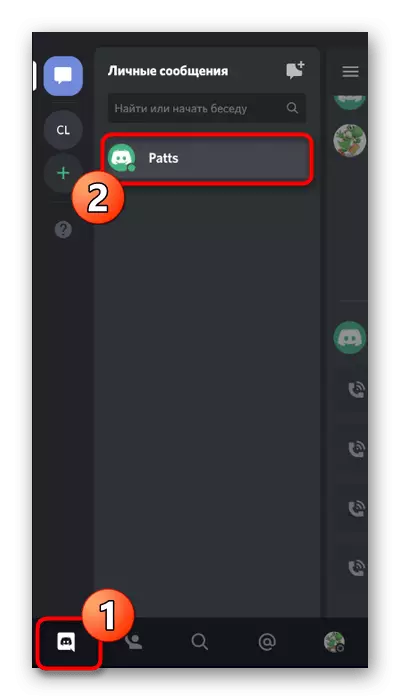



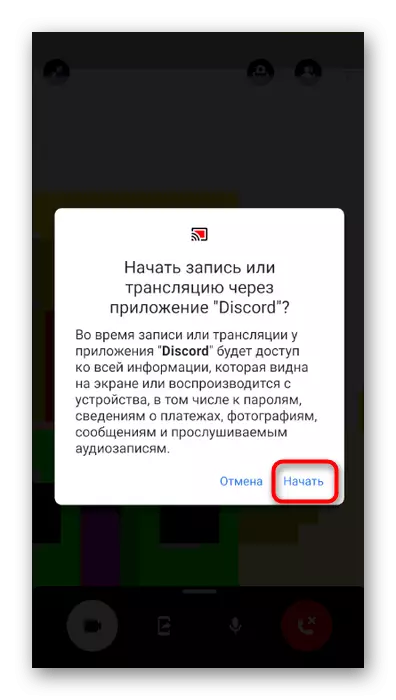


Корак 3: Довршење демонстрације
Да бисте зауставили демонстрацију екрана, можете прекинути везу са разговором, али понекад само требате ограничити приступ прегледу садржаја док настављате да комуницирате. Да бисте то учинили, можете да користите дугме "Старт Стреам", приказује се на плочи са обавештењима. Ова опција је прикладна јер се не морате вратити у разговор у нескладу да бисте довршили демонстрацију.

Међутим, ако сте га већ вратили, под натписом "Покажите екран" Пронађите дугме "СТОП СХОВ СХОП" и додирните га да бисте извршили ову акцију. Демонстрација ће се одмах зауставити, а уместо црног екрана, приказаће се видео снимци који преносе други учесници у разговору.